Lubage või keelake suurtäheluku klahv operatsioonisüsteemis Windows 10
Miscellanea / / November 28, 2021
Peaaegu kõik meist on kogemata lubanud suurtähed lukustada, kui kirjutate Wordis artiklit või esitame mõnda dokumenti veebis ja see muutub tüütuks, kuna peame kogu artikli uuesti kirjutama. Igatahes kirjeldab see õpetus lihtsat viisi suurtäheluku keelamiseks, kuni selle uuesti lubate, ja selle meetodi puhul ei tööta klaviatuuri füüsiline klahv. Ärge muretsege. Kui Caps Lock on keelatud, võite endiselt vajutada ja hoida all tõstuklahvi ning vajutada suurtähte. Nii et ilma aega raiskamata vaatame alloleva juhendi abil, kuidas lubada või keelata suurtäheluku klahvi Windows 10-s.
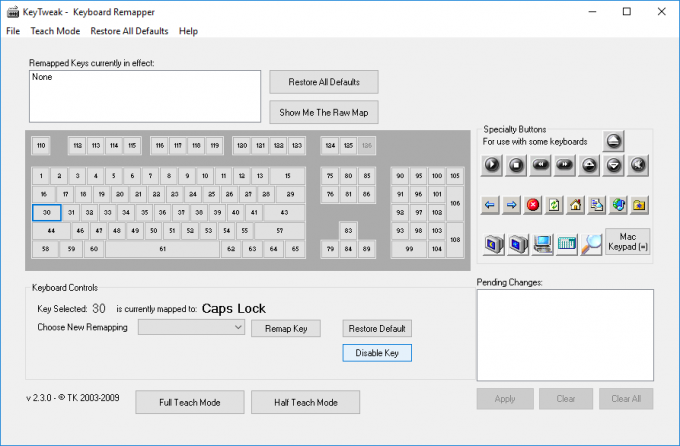
Sisu
- Lubage või keelake suurtäheluku klahv operatsioonisüsteemis Windows 10
- 1. meetod: lubage või keelake registriredaktoris suurtäheluku võti
- 2. meetod: lubage või keelake suurtäheluku klahv, kasutades KeyTweaki
Lubage või keelake suurtäheluku klahv operatsioonisüsteemis Windows 10
Veenduge, et luua taastepunkt juhuks kui midagi valesti läheb.
1. meetod: lubage või keelake registriredaktoris suurtäheluku võti
1. Vajutage Windowsi klahvi + R ja seejärel tippige regedit ja vajuta Enter.

2. Liikuge järgmisele registrivõtmele:
HKEY_LOCAL_MACHINE\SYSTEM\CurrentControlSet\Control\Keyboard Layout
3. Paremklõpsake klaviatuuripaigutusel ja seejärel valige Uus > Binaarne väärtus.
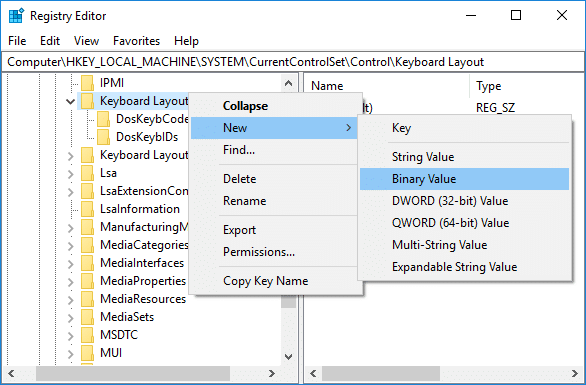
4. Nimetage see vastloodud võti nimega Scancode Map.
5. Topeltklõpsake Scancode Map ja suurtäheluku keelamiseks muutke selle väärtust:
00,00,00,00,00,00,00,00,02,00,00,00,00,00,3a, 00,00,00,00,00
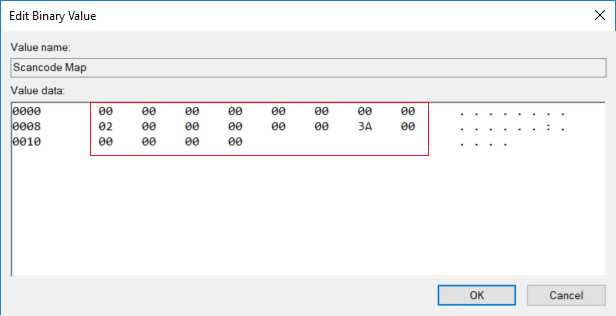
Märge: Kui teil on seda liiga raske jälgida, avage märkmiku fail ja kopeerige ja kleepige allolev tekst:
Windowsi registriredaktori versioon 5.00 [HKEY_LOCAL_MACHINE\SYSTEM\CurrentControlSet\Control\Keyboard Layout] "Scancode Map" = kuueteistkümnend: 00,00,00,00,00,00,00,00,02,00,00,00,00,00,3a, 00,00,00,00,00
Vajutage dialoogiboksi Salvesta kui avamiseks klahvikombinatsiooni Ctrl + S ja seejärel nimetüübi all disable_caps.reg (laiend .reg on väga oluline), seejärel valige ripploendist Salvesta tüüp "Kõik failid”klõpsake Salvesta. Nüüd paremklõpsake just loodud failil ja valige Ühendage.
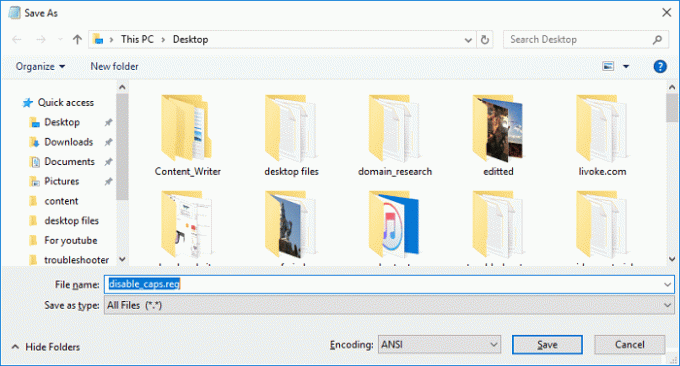
6. Kui soovite suurtäheluku uuesti lubada paremklõpsake Scancode Map klahvi ja valige Kustuta.

7. Sulgege registriredaktor ja taaskäivitage arvuti muudatuste salvestamiseks.
2. meetod: lubage või keelake suurtäheluku klahv, kasutades KeyTweaki
Laadige alla ja installige programm KeyTweak, tasuta utiliit, mis võimaldab teil klaviatuuril suurtäheluku keelata ja selle lubada. See tarkvara ei piirdu ainult suurtähelukuga, kuna mis tahes klaviatuuri klahvi saab vastavalt teie eelistustele keelata, lubada või ümber kaardistada.
Märge: Seadistamise ajal jätke reklaamvara installimine kindlasti vahele.
1. Käivitage programm pärast selle installimist.
2. Valige klaviatuuriskeemilt suurtäheluku klahv. Veendumaks, et valisite õige võtme, vaadake, millisele võtmele see on praegu vastendatud ja see peaks ütlema Caps Lock.

3. Nüüd on selle kõrval nupp, mis ütleb "Keela võti“, klõpsake sellel keelake suurtähelukk.
4. Muudatuste salvestamiseks taaskäivitage arvuti.
5. Kui soovite suurtähtede lukustamise uuesti lubada, valige võti ja klõpsake nuppuLuba võti” nuppu.
Soovitatav:
- Lihtsaim viis CAB-faili installimiseks Windows 10-s
- Lubage või keelake rakenduste juurdepääs kaamerale operatsioonisüsteemis Windows 10
- Monitori ekraani värvi kalibreerimine Windows 10-s
- Sisseehitatud administraatori konto lubamine või keelamine Windows 10-s
Seda olete edukalt õppinud Kuidas lubada või keelata suurtäheluku klahvi Windows 10-s kuid kui teil on selle juhendi kohta endiselt küsimusi, küsige neid kommentaaride jaotises.



